تصميم كتاب notebook kdp مجانا
السلام عليكم زوار مدونة جسرك للمعلوميات مرحبا بكم في هذا الدرس الجديد من دروس الربح من أمازون كدب amazon kdp اليوم في هذا الموضوع سنتعرف طريقة كيفية تصميم كتاب notebook و طريقة عمل المحتوى الداخلي من أجل النشر في amazon kdp.
مما لا شك فيه أن كل مبتدأ عندما يريد البدأ في العمل على موقع أمازون kdp أي إنشاء الكتب و بيعها يجد صعوبة في فهم كيف يعمل هذا الموقع و ماذا يجب عليه أن يعمل من أجل تحقيق مبيعات.
لذلك قمنا في مدونة جسرك للمعلوميات بإعداد هذا الدرس المهم جدا و الذي سينير لك الطريق من أجل أن تسلك خطوات تصميم كتابك الاول على امازون kdp.
ماذا تحتاج للعمل في أمازون kdp
قبل التعرف على ماذا تحتاج للبدأ في العمل في امازون كيندل كما أننا سنتعرف على ما هو موقع amazon kdp.
موقع amazon kdp
موقع أمازون kdp هو أحد المواقع التابعة لشركة أمازون موجه إلى الناشرين و الكتاب من أجل نشر الكتب الخاص بهم على منصة أمازون لبيعها.
من خلال هذه المنصة التي تم إطلاقها سنة 2007 تقتسم أمازون أرباح بيع الكتب مع الناشرين.
في المقابل تعمل أمازون كوسيط بين الكاتب و بين المشترين حيث تقوم بطباعة الكتب حسب الطلب و تسهر على شحنها للمشترين في مختلف دول العالم.
ماذا تحتاج للبدأ في أمازون كيندل
من أجل العمل في موقع أمازون كيندل لنشر الكتب تحتاج لمعرفة مجموعة من الأشياء المهمة
- معرفة كيفية تحديد النيتش
- تجنب الصور و العناوين التي عليها حقوق ملكية و للمزيد حول هذا الموضوع انقر هنا
- مواقع الصور متل موقع كانفا و موقع فريبيك
- برامج الفوتوشوب و الانديزاين و اليستراتور و برنامج بوربوينت، و قد لا تحتاج كل هذه البرامج في بعض الكتب البسيطة
تصميم المحتوى الداخلي في كتب notebook kdp
أسهل أنواع الكتب التي قد يبدأ بها أي مبتدأ على امازون kdp هي الكتب ذات المحتوى القليل أو منعدمة المحتوى، في هذه الفقرة سنركز على شرح طرق إنشاء كتاب notebook kdp من خلال طريقتين، الأولى عن طريق موقع كانفا canva و الثانية عن طريق بوربوينت PowerPoint.
قبل البدأ في إنشاء المحتوى الداخلي Interrior book للكتب في أمازن kdp يجب أن تراعي مجموعة من الشروط التي قد سبق و أن تحذثنا عنها ألا و هي مراعاة حقوق الملكية و إختيار النيتش الجيد.
كيفية تصميم nootebook عن طريق موقع كانفا canva مجانا
طريقة تصميم أو إنشاء nootebook عن طريق موقع كانفا canva من بين أسهل الطرق الممكنة التي تستطيع من خلالها إنشاء كتب ذات محتوى قليل إحترافية.
من أجل البدأ في تصميم كتاب nootebook تحتاج في الأول إلى أخد القياسات بشكل مضبوط حتى لا تواجه أي مشاكل خلال عملية رفع كتابك على amazon kdp.
و لتسهيل عليك عملية ضبط القياس المطلوب وضعت أمازون هذا الموقع يمكنك أخد من خلاله القياس المناسب يمكنك زيارته من هنا
بعد الدخول للموقع ستفتح معك هذه الصفحة قم بإختيار حجم الكتاب الذي تريد
بعد ذلك حدد عدد صفحات كتابك
ثم لون الكتاب كما في الصور أسفله
ملاحظة هامة:
هذه الخطوات ضرورية قبل البدأ في إنشاء المحتوى الداخلي أو غلاف الكتاب cover لكي لا تواجه مشاكل أثناء رفع كتابك على أمازون kdp
انشاء كتاب notebook على canva
بعد أن قمنا بتحديد القياسات المناسبة الاّن تأتي خطوة البدأ في تصميم كتاب nootebook على موقع canva
بعد أن يفتح معك الموقع نقوم بإدخال القياسات التي قمنا بإختيارها في الفقرة السابقة
بعد فتح صفحة التصميم انقر على ايقونة البحث داخل الموقع و اختر الخطوط المناسبة لكتابك.
كما يمكنك إختيار قوالب جاهزة لكتب notebook جاهزة.
اختر الخطوط المجانية إذا كنت لا تمتلك إشتراك مدفوع في هذا الموقع
ملاحظة
إشارة هامة يفضل أن يكون لديك إشتراك مدفوع في هذا الموقع حتى تستفيد من الميزات الأكثر إحترافية.
تصميم notebook عن طريق بوربوينت PowerPoint
الطريقة الثانية التي يمكنك من خلالها تصميم المحتوى الداخلي للكتب notebook kdp هي برنامج بوربوينت PowerPoint.
كيفية تصميم كتاب نوت بوك بإستعمال بوربوينت PowerPoint ؟
هذا هو موضوعنا في هذه الفقرة سنقوم بشرح طريقة إنشاء كتاب nootebook من خلال هذا البرنامج الرائع.
ما هو برنامج بوربوينت PowerPoint
يعد برنامج بوربوينت PowerPoint هو البرنامج الأكثر إستخداما في إنشاء كتب nootebook لأنه يتوفر على الكثير من المميزات التي تمكنك من إنشاء تصميم كتاب إحترافي، متل تنسيق العناوين و النصوص و إضافة خطوط متنوعة لكتابك كما يمكنك من خلال هذا البرنامج من إضافة الصور لكتابك، و الكثير من المميزات التي ستكتشفها بمفردك أثناء عملك على هذا البرنامج.
إنشاء كتاب notebook عن طريق بوربوينت PowerPoint
بعد ذلك ستفتح معك هذه الصفحة و كما تشاهد حجم هذه الصفحة كبير جدا و قد سبق أن ذكرنا أنه يجب تحديد الحجم بدقة في amazon kdp إذن علينا أن نوجه لتغيير حجم الصفحات.
كما قلنا في فقرة سابقة يجب أن تحدد حجم الكتاب من البداية قبل بداية التصميم نحن نفترض أننا إخترنا الحجم التالي 8.5 * 11 in 8
من أجل تحديد حجم الكتاب الخاص بك قم بالضغط على تصميم Desgin و بعد ذلك slide size ثم انقر على custom slide size كما في الصورة أسفله.
بعد ذلك ستفتح معك هذه الصفحة من أجل إختيار الحجم
من أجل حجم الخطوط كل ما عليك هو الضغط على الماوس بالأيسر و رسم الخط كما يمكنك تغيير حجم و لون الخط بالضغط على الخط بنقرتين.
و يمكنك أيضا تغيير تنسيق الخط بالشكل الذي تريد و ما يتناسب مع notebook الخاص بك.
و من أجل إضافة الصفحات كل ما عليك هو النقر على الايقونة فقط new slide كما في الصورة أسفله، و يمكنك أيضا نسخ الصفحة الأولى و عمل لصق في الصفحات الأخرى حسب نوع محتوى كتابك.


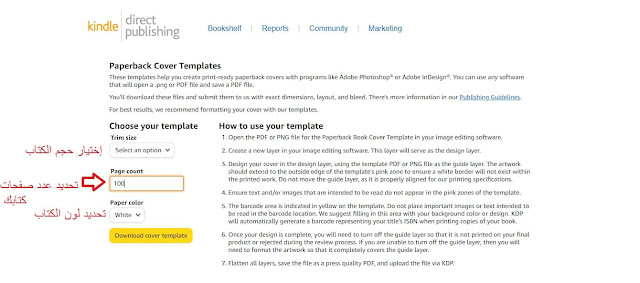
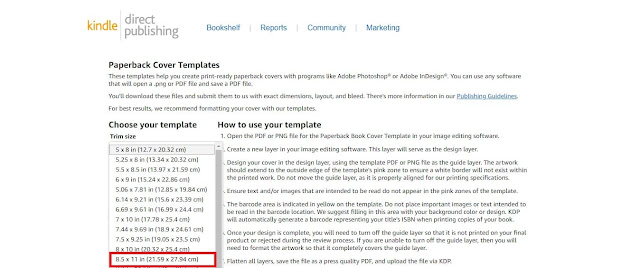



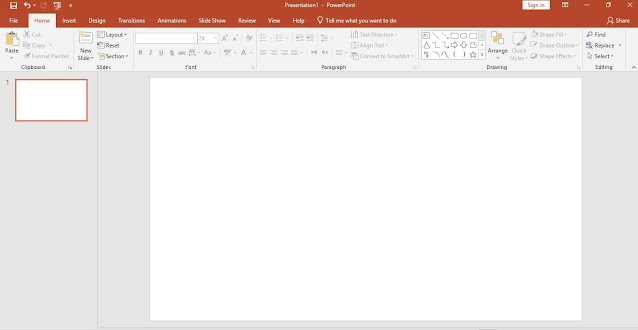





تعليقات
إرسال تعليق